来源:小编 更新:2025-09-11 09:14:19
用手机看
你有没有发现,在使用安卓系统的手机或平板电脑时,有时候需要处理一些复杂的Excel表格数据?别急,今天就来给你详细介绍如何在安卓系统上轻松使用Excel计算公式,让你的数据处理变得轻松愉快!
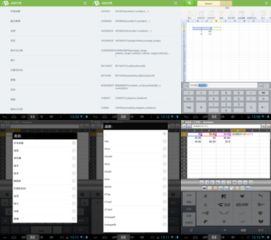
首先,你得有一个可以运行Excel的安卓应用。市面上有很多优秀的Excel应用,比如WPS Office、Microsoft Excel for Android等。这些应用都支持Excel的基本功能,包括创建、编辑和计算公式。
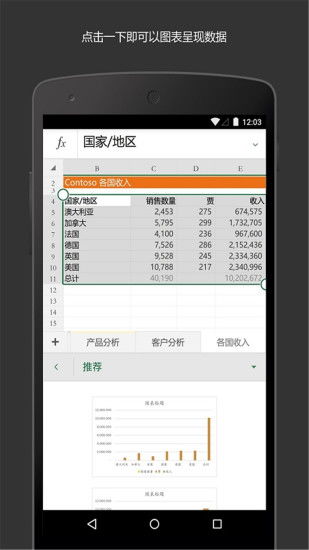
在众多Excel应用中,WPS Office和Microsoft Excel for Android是两款非常受欢迎的选择。WPS Office界面简洁,操作方便,而且支持多种格式转换,非常适合日常办公使用。而Microsoft Excel for Android则更贴近桌面版Excel,功能更为强大。
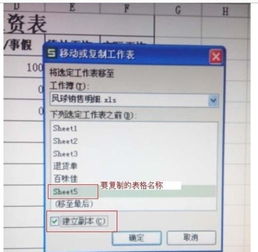
打开你选择的Excel应用,点击“新建”按钮,就可以创建一个新的Excel表格。在表格中,你可以输入各种数据,比如数字、文本、日期等。
Excel计算公式是数据处理的核心,掌握好公式,你的工作效率就能大大提高。以下是一些常用的Excel计算公式:
1. 求和公式:使用SUM函数,可以快速求出一组数字的总和。例如,在A1单元格中输入公式`=SUM(A1:A10)`,就可以计算出A1到A10单元格中数字的总和。
2. 平均值公式:使用AVERAGE函数,可以求出一组数字的平均值。例如,在B1单元格中输入公式`=AVERAGE(A1:A10)`,就可以计算出A1到A10单元格中数字的平均值。
3. 最大值和最小值公式:使用MAX和MIN函数,可以分别求出一组数字中的最大值和最小值。例如,在C1单元格中输入公式`=MAX(A1:A10)`,就可以计算出A1到A10单元格中的最大值。
4. 条件公式:使用IF函数,可以根据条件判断返回不同的值。例如,在D1单元格中输入公式`=IF(A1>10, \大于10\, \小于等于10\)`,如果A1单元格中的数字大于10,则D1单元格显示“大于10”,否则显示“小于等于10”。
在表格中,你可以直接在单元格中输入公式,或者点击“插入公式”按钮,选择合适的公式进行编辑。编辑完成后,点击“确定”按钮,公式就会自动计算出结果。
完成数据处理后,别忘了保存你的Excel文件。在应用中,通常有“保存”和“另存为”两个选项,你可以根据自己的需求选择。此外,你还可以通过邮件、云存储等方式分享你的Excel文件。
1. 确保你的Excel应用已更新到最新版本,以获得更好的使用体验。
2. 在使用公式时,注意公式的语法和格式,避免出现错误。
3. 如果遇到问题,可以查阅应用的帮助文档或在线教程,获取解决方案。
掌握安卓系统中的Excel计算公式,让你的数据处理变得更加轻松。快来试试吧,相信你一定会爱上这种高效的工作方式!